Cara Mengecek Spesifikasi Komputer dan Laptop Windows 10

- Sama seperti smartphone, spesifikasi komputer (PC) atau laptop merupakan hal yang penting untuk diketahui oleh pemiliknya.
Sebab, ketika pengguna laptop atau komputer ingin memasang suatu aplikasi, biasanya ada spesifikasi minimum yang harus dipenuhi agar aplikasi berjalan lancar.
Informasi spesifikasi juga berguna ketika Anda hendak meningkatkan (upgrade) salah satu komponen di komputer, misalnya RAM atau media penyimpanan (storage).
Mengapa? Karena pengguna perlu tahu apa jenis memori dan storage yang didukung oleh sistem.
Ada beberapa cara mudah yang bisa dilakukan untuk mengecek spesifikasi sebuah laptop atau komputer, khususnya yang berjalan dengan sistem operasi Windows 10.
Berikut ini adalah cara mengecek spesifikasi komputer atau laptop dengan OS Windows 10 tanpa aplikasi tambahan, sebagaimana dirangkum KompasTekno dari WindowsCentral, Kamis (29/7/2020).
1. About Your PC
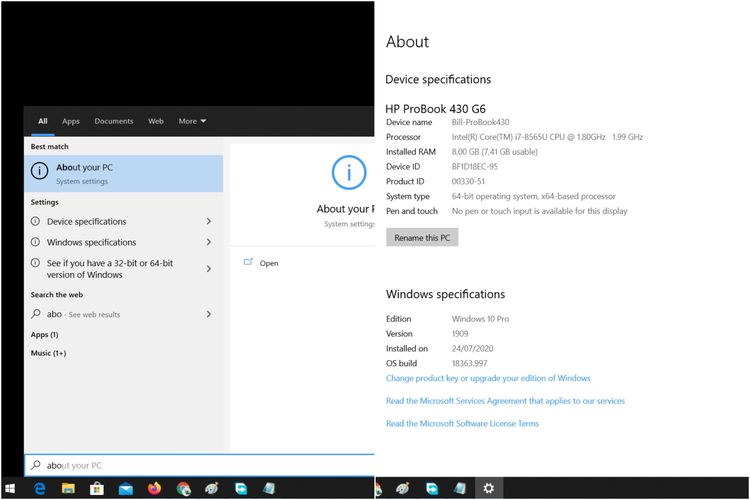 /Bill Clinten Cara mengecek spesifikasi komputer atau laptop Windows 10 lewat fitur About your PC.
/Bill Clinten Cara mengecek spesifikasi komputer atau laptop Windows 10 lewat fitur About your PC.Baca juga: Cara untuk Meningkatkan Performa PC dan Laptop Windows 10
Beberapa saat kemudian, Anda akan disodori dengan halaman yang menampilkan sejumlah spesifikasi inti dari komputer tersebut.
Bagian "Device specifications" merangkum mencantumkan sejumlah spesifikasi inti komputer.
Beberapa di antaranya seperti model dan nama komputer, prosesor, RAM, jenis sistem, dan lain sebagainya. Pengguna pun bisa mengubah nama komputer dengan meng-klik tombol "Rename this PC".
Sementara bagian "Windows specification" merangkum versi OS yang terpasang di komputer, berikut versi dan tanggal pemasangannya.
2. System Information
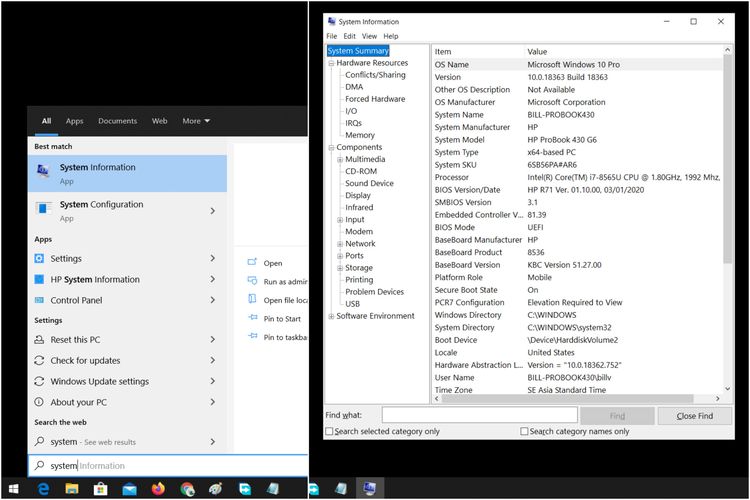 /Bill Clinten Cara mengecek spesifikasi komputer atau laptop Windows 10 lewat fitur System Information.
/Bill Clinten Cara mengecek spesifikasi komputer atau laptop Windows 10 lewat fitur System Information.Untuk mengaksesnya, Anda cukup mengetikkan keyword "System information" di menu Start dan tekan Enter.
Terkini Lainnya
- Hasil Foto Kamera 200 MP Samsung Galaxy S25 Ultra, Di-crop Tetap Jernih
- Takut Kendala Bahasa saat Nonton Konser di Luar Negeri? Coba Fitur Samsung S25 Ultra Ini
- Cara agar Tidak Menerima Pesan WhatsApp dari Orang Lain Tanpa Blokir, Mudah
- Meta Resmi Setop Program Cek Fakta di AS, Ini Gantinya
- Isi E-mail Lamaran Kerja dan Contoh-contohnya secara Lengkap
- Honor 400 Lite Meluncur, Mirip iPhone Pro dengan Dynamic Island
- Saham-saham Perusahaan Teknologi dan Game Berjatuhan Jelang Pemberlakuan Tarif Trump
- Fitur Baru WhatsApp: Matikan Mikrofon sebelum Angkat Telepon
- Apple Kirim 5 Pesawat Penuh iPhone ke AS untuk Hindari Dampak Tarif Trump
- Cara Bikin Action Figure ChatGPT dari Foto dengan Mudah, Menarik Dicoba
- Spesifikasi dan Harga Poco M7 Pro 5G di Indonesia
- Harga Bitcoin Anjlok gara-gara Tarif Trump
- Gara-gara Satu Twit X, Pasar Saham AS Terguncang dan Picu "Market Swing" Rp 40.000 Triliun
- Kekayaan Apple Turun Rp 10.718 Triliun akibat Tarif Trump
- Samsung Rilis Real Time Visual AI, Fitur AI yang Lebih Interaktif
- Pengguna Spotify Bisa Ajak 5 Orang Teman untuk Dengar Musik Bersama
- Bea Cukai Selidiki Toko Ponsel Ilegal Serupa PS Store
- Beredar, Bocoran Spesifikasi Lengkap Samsung Galaxy Note 20 dan Note 20 Ultra
- Ini Bedanya Ponsel Rekondisi, Refurbished, dan Black Market
- Airbus Bikin Pesawat yang Bisa "Autopilot" di Darat dan Udara